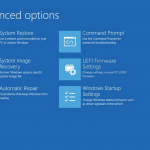意外的Windows资源管理器崩溃是一件令人沮丧的事情,可能会导致未保存的工作和数据丢失。偶尔这些崩溃是孤立的事件,有几种可能的原因。但是,当Windows资源管理器开始定期崩溃时,您的PC可能会遇到更严重的问题。 更新您的安全软件像这样的错误可能有很多可能的原因,因此您可能需要尝试几种解决方案才能解决问题。您的第一步应该是更新计算机的安全软件。如果您没有安装安全软件,建议立即安装。 根据您安装的软件和您运行的Windows版本,更新安全性的过程会有很大差异。 查看任务栏的右下角。 在Windows XP上,单击指向左侧的箭头以加载更多图标。 在Windows 7和Windows 8上,单击向上箭头。 找到安全软件的图标,然后右键单击。 如果有弹出菜单中的更新选项,请选择它并运行更新过程。 如果没有选项,请打开程序并从程序中查找更新选项。 更新安全软件后,首先应该进行扫描。与更新一样,运行扫描会根据您使用的安全软件而有所不同。首先要看的是任务栏的弹出菜单。如果未在此处找到扫描选项,请打开程序并搜索该选项。通常,这是最容易找到的功能,并且会标有大按钮或菜单。 运行系统还原这些错误通常发生在软件或Windows Update之后。发生这种情况时,最简单的修复通常是简单的系统还原。系统还原将回滚更新和更改,以便在Windows资源管理器错误开始发生之前将PC的状况恢复到较早的位置。 要在Windows XP中运行系统还原: 单击开始 。 单击所有程序 。 单击附件 。 单击系统工具 。 单击“ 系统还原” 。 按照说明操作,选择最近的还原点。 让您的PC重新启动并加载还原点。 Windows XP系统还原 要在Windows 7中运行系统还原: 打开“开始”菜单,然后在搜索框中键入“ 系统还原 ”。 按照说明操作,选择最近的还原点。 让您的PC重新启动并加载还原点。 要在Windows 8中运行系统还原: 按Windows键,然后单击搜索框下的“设置 ”。 在搜索框中键入Recovery 。 单击“ 创建还原点”的磁贴。 单击“ 系统还原 ”选项按照说明操作,选择最近的还原点。 让您的PC重新启动并加载还原点。 Windows 8系统还原 如果这些解决方案不起作用怎么办? 如果您的问题不是由恶意软件引起的,或者系统还原无法解决,则可能必须重新安装Windows。此解决方案不太理想,将导致您在硬盘驱动器上安装的任何文件和数据丢失。 根据您的Windows版本,该过程会有所不同,但遵循相同的基本模式: 将Windows DVD或CD插入计算机。 设置BIOS启动顺序,让您的PC从CD或DVD驱动器启动。 按照屏幕上的说明重新安装Windows副本。
修复引导管理器问题使用启动修复Fixing Boot Manager Issues Using Startup Repair
| 通过 Steve Horton |
|
|
bootmgr失踪的是与你的启动管理器出现错误。包含在Windows启动修复工具可以修复这个问题。
升级到Windows 8.1的最佳途径The Best Ways to Upgrade to Windows 8.1
| 通过 Steve Horton |
|
|
相较于Windows 8升级到Windows 8.1带来了新的挑战。了解他们在这里。
Internet Explorer是从安装应用程序阻止我。我该如何解决?Internet Explorer is blocking me from installing applications. How do I fix it?
| 通过 Steve Horton |
|
|
“Windows已经阻止此软件,因为它无法验证发行者。”下面介绍如何在Internet Explorer中解决此问题。
使用Windows辅助功能,以便更好地导航的WindowsUsing Windows Accessibility Features to better navigate Windows
| 通过 Steve Horton |
|
|
如果您需要其它帮助导航的Windows,这其中的Windows无障碍设施的用武之地。
七个隐藏的提示和技巧在Windows 8Seven Hidden Tips & Tricks in Windows 8
| 通过 Steve Horton |
|
|
下面是在Windows 8七大特色,你可能不知道的。了解他们掌握的Windows 8完全。
在Windows 8和现代桌面应用程序之间的区别The Difference between Modern and Desktop Apps in Windows 8
| 通过 Steve Horton |
|
|
现代应用程序在Windows 8中,也被称为地铁的应用程序,提供超过他们的标准桌面等值许多优点和缺点。
在Windows 8中设置多点触控的触控板Setting Up Multitouch Trackpads in Windows 8
| 通过 Steve Horton |
|
|
大多数新的笔记本电脑都有多点触控的触控板,你可以用多个手指操作起来,就像一个触摸屏。下面介绍如何配置它们在Windows 8。
的Windows 8.1的新功能:可调整大小的瓷砖New Features of Windows 8.1: Resizable Tiles
| 通过 Steve Horton |
|
|
的Windows 8.1的另一项新功能是调整现场瓦片上的Windows 8开始屏幕的能力。
的Windows 8.1的新功能:共享壁纸New Features of Windows 8.1: Shared Wallpaper
| 通过 Steve Horton |
|
|
与新的Windows 8.1,它现在可以使用相同的背景图片作为桌面墙纸和启动屏幕的墙纸。
之间的Windows 7和Windows 8的区别Differences Between Windows 7 and Windows 8
| 通过 Steve Horton |
|
|
当考虑从Windows 7到Windows 8的过渡,它有助于了解版本之间的差异。这里有更多关于这个问题的。
更多的博客文章: